<!DOCTYPE html>
<html>
<head>
<title>Lightbox Gallery</title>
</head>
<body>
<h2>GeeksforGeeks</h2>
<b>A Computer Science Portal for Geeks</b>
<div class="gallery">
<a href=
"https://media.geeksforgeeks.org/wp-content/uploads/20200318142254/html9.png">
<img src=
"https://media.geeksforgeeks.org/wp-content/uploads/20200318143104/html10.png">
</a>
<a href=
"https://media.geeksforgeeks.org/wp-content/uploads/20200318142245/CSS8.png">
<img src=
"https://media.geeksforgeeks.org/wp-content/uploads/20200318143101/CSS9.png">
</a>
<a href=
"https://media.geeksforgeeks.org/wp-content/uploads/20200318142240/Bootstrap5.png">
<img src=
"https://media.geeksforgeeks.org/wp-content/uploads/20200318143058/Bootstrap6.png">
</a>
<a href=
"https://media.geeksforgeeks.org/wp-content/uploads/20200318142257/JavaScript2.png">
<img src=
"https://media.geeksforgeeks.org/wp-content/uploads/20200318143106/JavaScript3.png">
</a>
<a href=
"https://media.geeksforgeeks.org/wp-content/uploads/20200318142303/jquery.png">
<img src=
"https://media.geeksforgeeks.org/wp-content/uploads/20200318143108/jquery4.png">
</a>
<a href=
"https://media.geeksforgeeks.org/wp-content/uploads/20200318142309/php7.png">
<img src=
"https://media.geeksforgeeks.org/wp-content/uploads/20200318143112/php8.png">
</a>
</div>
</body>
</html>
通过CSS设计结构:在本部分中,我们将添加一些CSS属性以使图像具有吸引力。
CSS代码如下:
<style>
body {
text-align: center;
}
h2 {
color: green;
}
.gallery {
margin: 10px 40px;
}
.gallery img {
width: 200px;
height: 50px;
transition: 1s;
padding: 5px;
}
.gallery img:hover {
filter: drop-shadow(4px 4px 6px gray);
transform: scale(1.1);
}
</style>
最终,在这一部分中,你必须将下载的CSS和JS文件链接到你的代码中。你可以通过解压缩文件来简单地链接下载的文件。对于CSS文件,请使用带有href属性的<link>标记作为CSS的地址,对于JS文件,请使用带有src属性的<script>标记作为代码。
最后,我们必须将data-lightbox =“ mygallery”属性放在<a>标记内。下一个和上一个按钮将在JS文件附加期间自动添加。
最终代码如下:
<!DOCTYPE html>
<html>
<head>
<title>Lightbox Gallery</title>
<link rel="stylesheet"
type="text/css"
href="lightbox2/dist/css/lightbox.min.css">
<script src=
"lightbox2/dist/js/lightbox-plus-jquery.min.js">
</script>
<style>
body {
text-align: center;
}
h2 {
color: green;
}
.gallery {
margin: 10px 40px;
}
.gallery img {
width: 200px;
height: 50px;
transition: 1s;
padding: 5px;
}
.gallery img:hover {
filter: drop-shadow(4px 4px 6px gray);
transform: scale(1.1);
}
</style>
</head>
<body>
<h2>GeeksforGeeks</h2>
<b>A Computer Science Portal for Geeks</b>
<div class="gallery">
<a href=
"https://media.geeksforgeeks.org/wp-content/uploads/20200318142254/html9.png"
data-lightbox="mygallery">
<img src=
"https://media.geeksforgeeks.org/wp-content/uploads/20200318143104/html10.png">
</a>
<a href=
"https://media.geeksforgeeks.org/wp-content/uploads/20200318142245/CSS8.png"
data-lightbox="mygallery">
<img src=
"https://media.geeksforgeeks.org/wp-content/uploads/20200318143101/CSS9.png">
</a>
<a href=
"https://media.geeksforgeeks.org/wp-content/uploads/20200318142240/Bootstrap5.png"
data-lightbox="mygallery">
<img src=
"https://media.geeksforgeeks.org/wp-content/uploads/20200318143058/Bootstrap6.png">
</a>
<a href=
"https://media.geeksforgeeks.org/wp-content/uploads/20200318142257/JavaScript2.png"
data-lightbox="mygallery">
<img src=
"https://media.geeksforgeeks.org/wp-content/uploads/20200318143106/JavaScript3.png">
</a>
<a href=
"https://media.geeksforgeeks.org/wp-content/uploads/20200318142303/jquery.png"
data-lightbox="mygallery">
<img src=
"https://media.geeksforgeeks.org/wp-content/uploads/20200318143108/jquery4.png">
</a>
<a href=
"https://media.geeksforgeeks.org/wp-content/uploads/20200318142309/php7.png"
data-lightbox="mygallery">
<img src=
"https://media.geeksforgeeks.org/wp-content/uploads/20200318143112/php8.png">
</a>
</div>
</body>
</html>
使用HTML CSS和JavaScript创建图像动画
最新推荐文章于 2021-11-02 15:47:33 发布







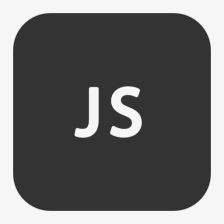

















 147
147

 被折叠的 条评论
为什么被折叠?
被折叠的 条评论
为什么被折叠?










